Har du nogensinde spurgt dig selv, hvordan jeg tilføjer undertekster til en DVD? Du er blot en af de mange filmfans, der leder efter svar på... tilføj undertekster til en DVDFaktisk er denne proces nem, forudsat at du bruger det rigtige værktøj. Mange ønsker at tilføje undertekster for at nyde indholdet, primært film med tunge accenter. Dette indlæg viser to forskellige, men effektive metoder til at indsætte en undertekst i din DVD. Vi dækker også de ting, du skal forberede, før du tilføjer en undertekst. På denne måde synkroniseres dine undertekster perfekt, og du undgår problemer under videoafspilning.

- Forberedelse før tilføjelse af undertekster til DVD
- Metode 1. Tilføj undertekster til en DVD, mens du ripper DVD
- Metode 2. Tilføj undertekster til en DVD under DVD-afspilning
Forberedelse Før du tilføjer undertekster til DVD
Kan man tilføje undertekster til en DVD? Ja, men det er vigtigt med ordentlig forberedelse, før man overhovedet tilføjer en undertekst. Dette sikrer problemfri behandling, fejlfri indsættelse af undertekster og resultater af høj kvalitet. Her er de vigtigste forholdsregler, du bør tage, før du gør noget andet:
Forbered undertekstfilen på forhånd:
Start med at oprette eller downloade den undertekstfil, du vil tilføje. Sørg for, at undertekstfilerne er i standardformater, der understøttes af de fleste afspillere, f.eks. SRT, SUB, SSA osv. Det er også vigtigt at kontrollere, at underteksternes timing matcher videoindholdet.
Vælg den rigtige software:
Vælg en pålidelig DVD-ripper eller medieafspiller, der understøtter tilføjelse af undertekster. Vælg en software, der giver dig mulighed for at importere eksterne undertekster og enten hardcode dem ind i videoen eller tilføje dem som soft-undertekster. Dette valg er vigtigt, da ikke al software tilbyder integration af undertekster.
Tjek DVD-kompatibilitet og regionskode:
Kontroller, at den DVD, du arbejder med, er kompatibel med din software og dit computersystem. Det er også vigtigt at kontrollere eventuelle regionale begrænsninger og kopibeskyttelser for DVD'er. De fleste DVD'er er krypteret til at fungere i bestemte regioner, hvilket kan forhindre dig i at få adgang til dem.
Test undertekstfilen med DVD'en:
Det er klogt at teste din undertekstfil med DVD-indholdet ved hjælp af en medieafspiller. Indlæs DVD'en, og tilføj undertekstfilen manuelt for at kontrollere dens synkronisering og læsbarhed. Denne handling er vigtig, fordi den hjælper dig med at opdage og rette eventuelle fejl.
Vej 1. Tilføj undertekster til en DVD under ripping af DVD
Det DVD Ripper , anbefalet af Blu-ray Master, er en premium-software til ripping af dvd'er. Den er fuldt kompatibel med Windows 11/10/8/7 og macOS 10.12 eller nyere. Med den kan du konvertere dvd'er til MP4, MKV, AVI og over 500 digitale formater. Med hensyn til understøttede dvd'er kan den håndtere regionale og kopibeskyttede diske. Ud over dens dvd-rippingsfunktioner giver den dig mulighed for at tilføje undertekster, før konverteringsprocessen starter.
Sådan tilføjer du undertekster til en DVD før brænding:
Trin 1.Kom i gang med at downloade DVD Ripper, udvalgt af Blu-ray Master, gratis. Installer DVD-ripping-softwaren, og fuldfør installationsprocessen. Når installationen er færdig, skal du placere DVD'en i dit diskdrev og starte softwaren.
Gratis download
Til Windows
Sikker download
Gratis download
til macOS
Sikker download
Trin 2.Når du åbner softwaren, bliver du som standard ført til fanen Ripper. Klik på Indlæs DVD knappen for at tilføje DVD-kilden til softwaren. Udover fysiske diske kan du også indlæse en DVD ISO-fil og en VIDEO_TS-mappe.
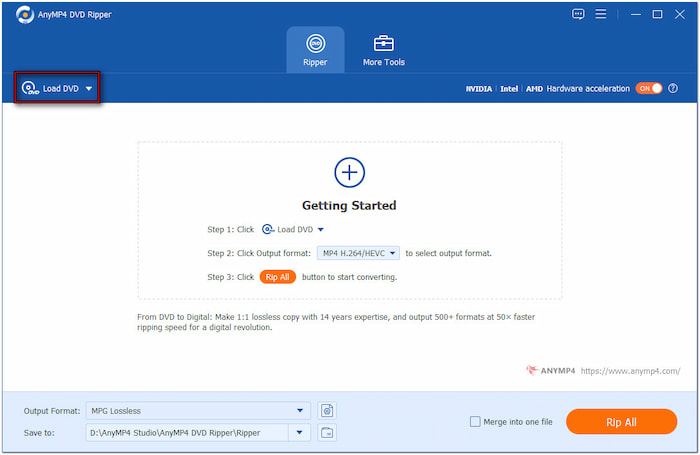
Når disken er genkendt, kan du vælge mellem indlæsningstilstandene Hovedtitel og Fuld Titelliste. Vælg Hovedtiteltilstand for at indlæse hovedfilmen eller -delen af DVD'en. I mellemtiden kan du ved at vælge Fuld Titelliste rippe en enkelt eller flere titler.
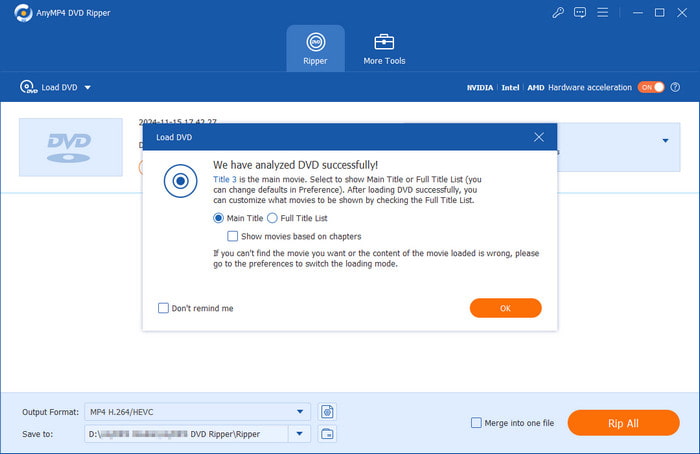
Trin 3.Klik på rullemenuen Undertekster, og vælg indstillingen Integrer undertekster. Klik derefter på +Tilføj undertekst for at indsætte den undertekst, du vil integrere i videoen. Nu en lille advarsel: Vælg Behold undertekstspor for at beholde det originale spor i outputfilen.
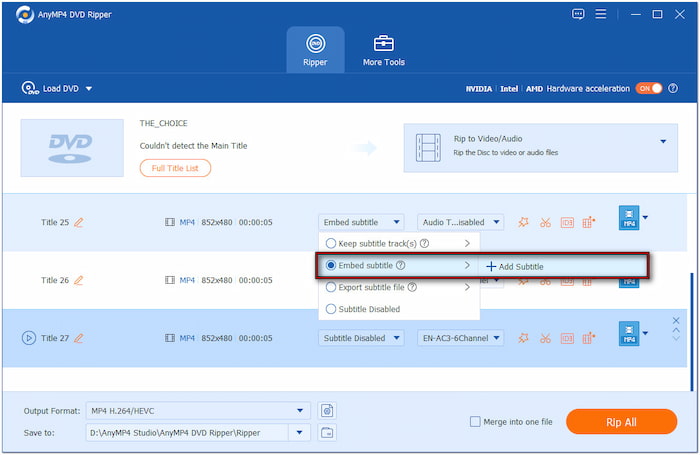
Vigtig note: Før du tilføjer underteksterne, skal du sørge for, at de ikke er i et tabsfrit format. En tabsfri rip er beregnet til at være en nøjagtig kopi af den originale DVD-titel. Da det er en direkte kopi, kan du ikke indsætte eller fjerne noget, inklusive undertekster.
Trin 4.Gå til feltet Outputformat, og vælg kategorien Video. Vælg en outputprofil i venstre panel, og vælg en forudindstilling for kvalitet i højre panel. Vi vælger MP4 H.264/HEVC (Samme som kilde) for at bevare kvaliteten selv efter konverteringen.
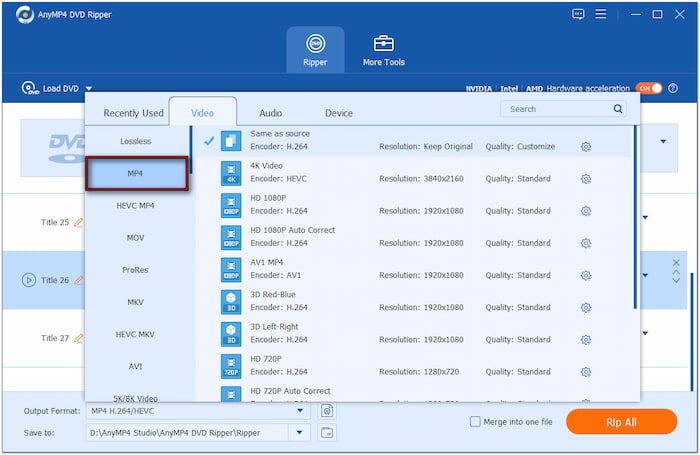
Trin 5.Skift til feltet Gem til, og vælg Gennemse og vælg mappe for at angive outputmappen. Slå derefter Hardwareacceleration til i øverste højre sektion for 120 gange hurtigere tabsfri konvertering. Når alt er konfigureret, skal du klikke på Rip alle for at tilføje undertekster til DVD'en.
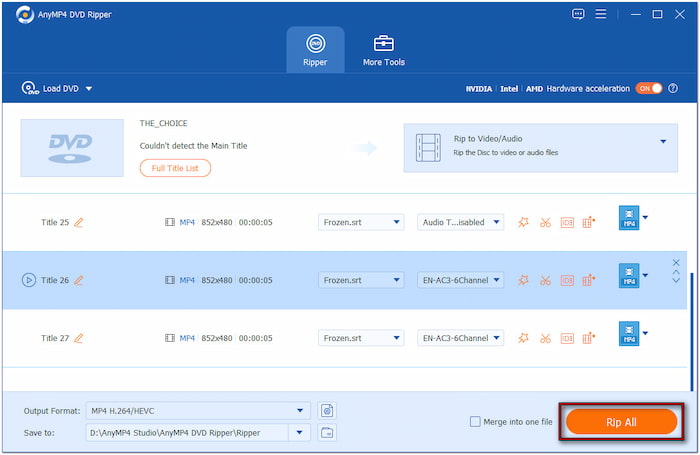
DVD Ripper, anbefalet af Blu-ray Master, er blandt de bedste gratis DVD-rippere De bedste gratis DVD-rippere tilgængelige. De lader dig rippe DVD'er og konvertere dem til over 500+ digitale formater. Udover dens primære funktion kan du også bruge denne software til at indsætte undertekster til DVD'er for bedre visning.
Vej 2. Tilføj undertekster til en DVD under DVD-afspilning
Blu-ray-afspiller, anbefalet af Blu-ray Master, er en fleksibel medieafspillersoftware. Selvom navnet antyder noget andet, kan den afspille andre medietyper, herunder dvd'er. Det betyder, at du kan afspille næsten alle mediefiler af enestående kvalitet. Det, der adskiller den fra den almindelige medieafspiller, er, at du kan integrere en undertekstfil under afspilning. Den giver dig mulighed for at tilføje undertekster til en dvd uden at rippe disken.
Sådan tilføjer du undertekster til en DVD-film:
Trin 1.Først skal du downloade Blu-ray-afspilleren, valgt af Blu-ray Master, gratis. Installer medieafspillersoftwaren, og vent på, at installationsprocessen er færdig. Når installationen er færdig, skal du sætte disken i computerens DVD-bakke og køre softwaren.
Gratis download
Til Windows
Sikker download
Gratis download
til macOS
Sikker download
Trin 2.Klik på Åbn disk knappen for at indlæse kilden i softwaren. Ellers skal du klikke på Åbn fil for at importere en DVD ISO-fil eller VIDEO_TS-mappe til afspilning. DVD'en starter automatisk medieafspilningen, så snart DVD'en tilføjes.
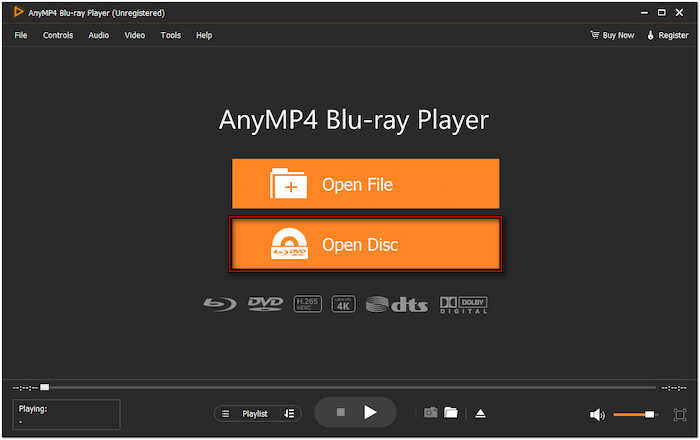
Trin 3.I den øverste menu skal du klikke på Video og vælge indstillingen Undertekstspor for at importere undertekster. Find undertekstfilen på dit lokale drev, og sørg for, at den er i SRT-format. Klik derefter på knappen Åbn for at lægge eksterne undertekster oven på dit DVD-indhold.
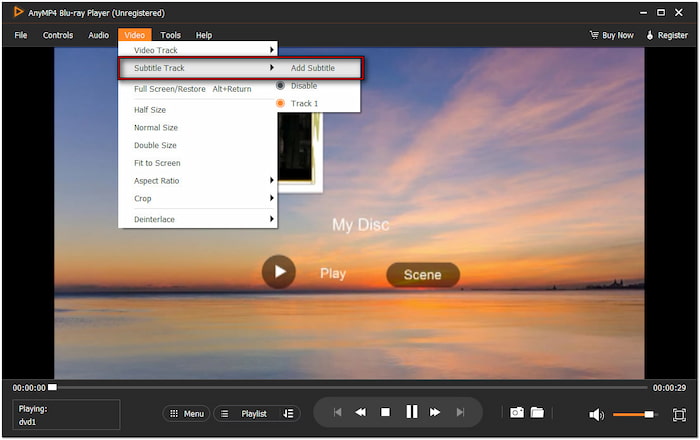
Trin 4.Når undertekstfilen er tilføjet, synkroniseres underteksterne automatisk med DVD-videoen. Brug den smarte navigationsmenu til at starte forfra, sætte på pause, stoppe, spole frem eller tilbage i videoen. Hvis du vil afspille andre titler, skal du klikke på knappen Afspilningsliste for at udforske tilgængelige titler.

Blu-ray-afspilleren, der er godkendt af Blu-ray Master, tilbyder en praktisk løsning til at tilføje DVD undertekster Den giver dig mulighed for at tilføje undertekster eller bruge en brugerdefineret SRT-fil, mens du ser udenlandske film. En anden funktion er Snapshot-værktøjet, der giver dig mulighed for at optage vigtige videohøjdepunkter.
Afslutter
Indsættelse af undertekster på en DVD er en fantastisk måde at forbedre forståelsen og gøre indholdet mere forståeligt. Men inden da er det nødvendigt at forberede de nødvendige ting for at gøre processen effektiv og givende. For at lette denne proces anbefaler vi kraftigt DVD Ripper og Blu-ray Player, begge udvalgt af Blu-ray Master. DVD Ripper lader dig nemt... tilføj undertekster til en DVD og konvertere dem til forskellige formater. I mellemtiden giver Blu-ray-afspilleren dig mulighed for at tilføje undertekster under afspilning.
Mere fra Blu-ray Master
Rip DVD'er til digitalt format

Hurtig og gratis ripping-software til nemt at dekryptere alle DVD'er til digitalt format på din computer.
100% Sikker. Ingen virus.

